PS抽丝使用教程
- 2010-05-30 21:05
- 来源/作者:网络收集/秩名
- 己被围观 次
本教程需使用到 DitherBox滤镜 安装好PS和DitherBox和就可以学习了 首先打开要加抽丝效果的图 在菜单栏点击 新建图层 出现了图层1 (也可以Ctrl+J复制背景层,出现背景层副本) 用颜色充填图层1(一般用的白色) 菜单
本教程需使用到 DitherBox滤镜
安装好PS和DitherBox和就可以学习了
首先打开要加抽丝效果的图
在菜单栏点击 →新建图层 出现了图层1
→新建图层 出现了图层1

(也可以Ctrl+J复制背景层,出现背景层副本)
用颜色充填图层1(一般用的白色)
菜单栏→滤镜→其他→DitherBox
出现这个窗口:
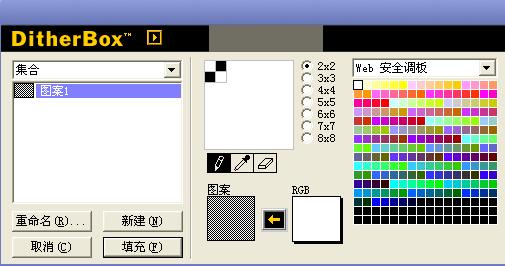
(图案随便调.本示例图为斜抽丝图案.效果如本帖中的效果图)
调好图案后 单击
然后把图层1的模式改为叠加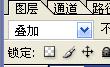
效果就出来了.接下来调整下不透明度就OK了
(PS;不透明度一般在60%左右.因图而定)
(责任编辑:极限)
*PSjia.COM 倾力出品,转载请注明来自PS家园网(www.psjia.com)
标签(TAG)
上一篇:25个图层模式解读
下一篇:改善图片中较亮部分曝光过度的情况




